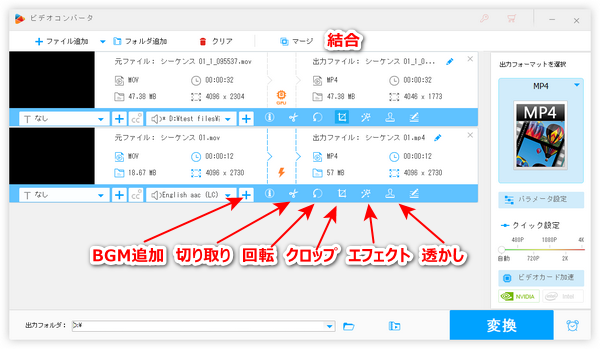
YouTubeなどの動画サイトまたは自分のSNSにアップロードするために、時々iPhoneスマホで撮った動画を編集する必要があります。iPhoneで使える動画編集アプリはなくもないですが、スマホの画面が小さいから、動画編集の操作はかなり不便です。また、スマホアプリよりも、パソコンの動画編集ソフトの方は遥かに強力ですし、使いやすいです。従って、iPhoneスマホで撮った動画を編集するのに、パソコンの動画編集ソフトを利用するのをおすすめします。
ここではiPhoneスマホの動画をWindowsパソコンで編集する方法をご紹介します。主に初心者の方向けですので、お気軽にご参考ください。もちろん、iPhoneの他、Androidスマホでの動画をパソコンで編集したい方も同方法をご参考頂けます。
あわせて読みたい:iPhone動画をWindowsパソコンで再生できない原因と対策、MOVをWindows動画に変換する方法二つ
動画編集経験を持たない初心者の方に、iPhoneスマホで撮った動画をWindowsパソコンで編集するのに、ここではWonderFox HD Video Converter Factory Proという非常に使いやすい動画編集ソフトをおすすめします。結合、カット・分割、回転・反転、クロップ、透かし、エフェクト、BGM追加などの基本的な編集ツールが搭載されている他、写真を使ってスライドショー動画を作成、2~3本の動画を組み合わせてビデオコラージュにするなどの機能も搭載されております。ほぼ全ての動画形式の読み込みをサポートしますし、書き出しも500以上の形式とプリセットが利用できます。また、出力動画の解像度やフレームレート、ビットレート、音量なども必要に応じて簡単に調整できます。
動画編集の他、YouTubeなどのウェブサイトから動画/音楽をダウンロードして動画編集の素材に使うソリューションも提供しております。また、高品質&長時間でWindowsパソコンを録画/録音したり、画像または動画を素材にしてGIFアニメーションを作成したりすることも可能です。
それでは、さっそくこの素晴らしいソフトをお使いのWindowsパソコンに無料ダウンロード無料ダウンロードしてインストールし、iPhoneスマホで撮った動画をWindowsパソコンで編集する方法を読んでいきましょう!
まずは準備としてUSBケーブルまたはiCloudなどを利用して編集したいiPhone動画をWindowsパソコンに転送しておいてください。
WonderFox HD Video Converter Factory Proを立ち上げ、最初の画面で五つのメイン機能から「変換」を開きます。
「ファイル追加」ボタンをクリックするか、直接ドラッグアンドドロップしてiPhoneスマホで撮った動画をこのWindowsパソコンの編集ソフトに追加します。
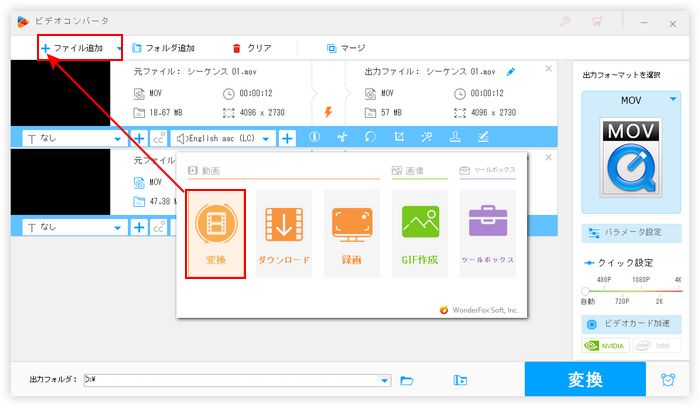
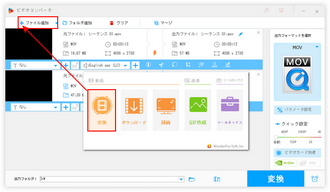
①動画の結合
複数の動画ファイルを読み込んだ場合、画面トップの「マージ」ボタンをクリックしてそれらの動画を一つのファイルに結合できます。動画リストから動画クリップを選択して中央の「マージ」ボタンをクリックして結合パックを作成し、下の青い「マージ」ボタンをクリックすればいいです。
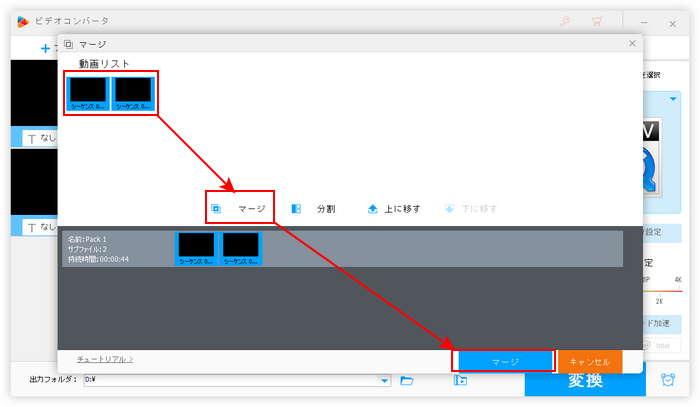
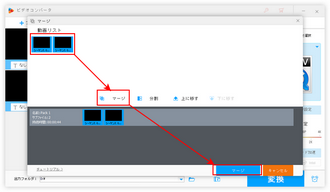
②動画の切り取り
iPhoneスマホで撮った動画から不要な部分をカットしたり、動画を複数のクリップに分割したりするにはツールバーにあるハサミのアイコンをクリックしてください。タイムラインにある二つのスライダーをドラッグしてクリップの開始時間と終了時間を設定してから緑の「切り取り」ボタンをクリックし、動画クリップを作成します。複数のクリップを作成して出力すれば動画を分割することになります。最後は「Ok」をクリックします。
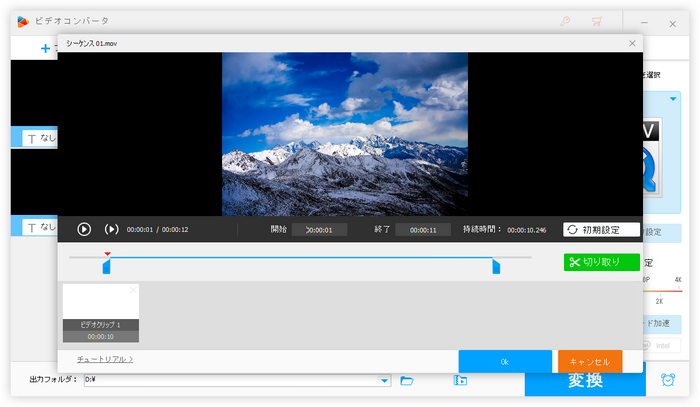
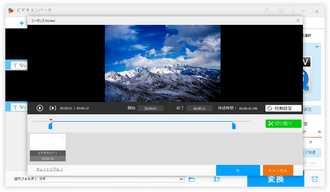
③動画の回転・反転
ツールバーから「回転」アイコンをクリックすればiPhoneスマホで撮った動画を90度ずつ回転させたり、上下・左右反転させたりできます。
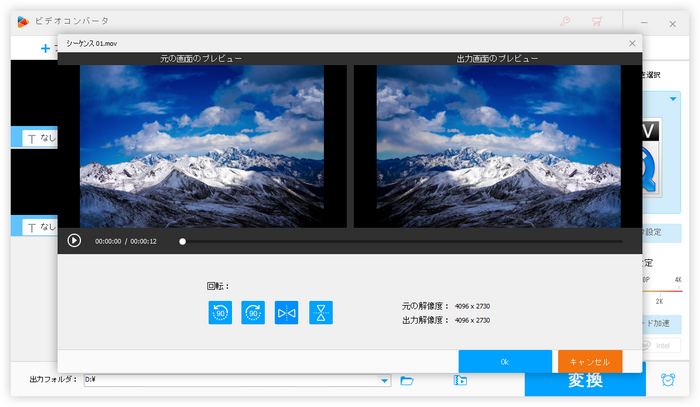
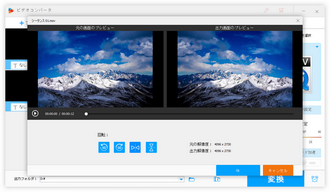
④動画のクロップ
動画の画面から不要な部分を削除するにはツールバーから「クロップ」アイコンをクリックしてください。左のウィンドウにある破線ボックスを調整して残したい部分を選択すればいいです。右のウィンドウでは調整後のプレビューを確認できます。下の「Ok」をクリックして調整を保存します。
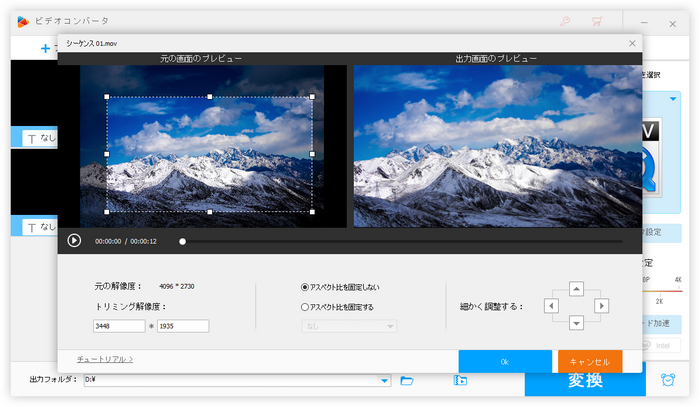
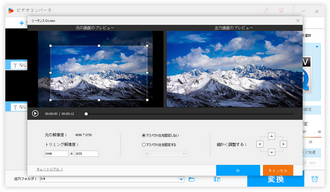
⑤動画のエフェクト編集
ツールバーから「エフェクト」のアイコンをクリックしてiPhoneスマホで撮った動画に様々なフィルターをかけたり、動画画面の明るさ、対比、飽和度、色調を調整したりできます。
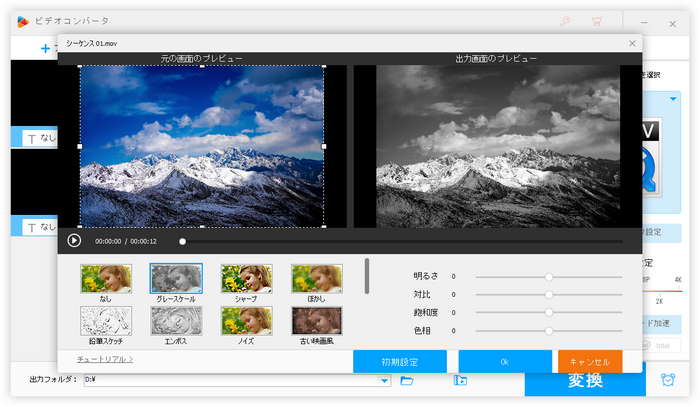
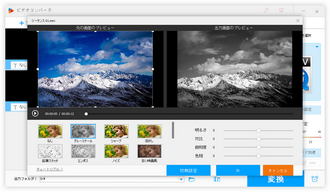
⑥動画の透かし編集
ツールバーから「ウォーターマーク」のアイコンをクリックしてiPhoneスマホで撮った動画に文字透かしまたは画像透かしを追加することができます。必要に応じて透かしの位置やサイズ、透明度などを調整できます。
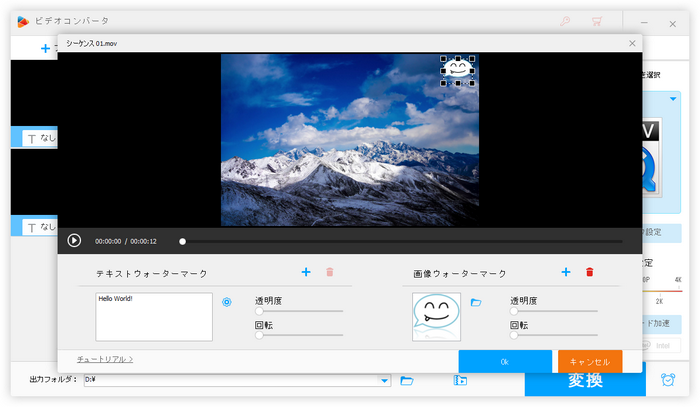
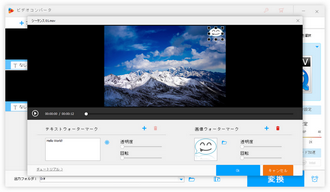
⑦動画のBGM追加
音声トラックオプションの右側にある「+」をクリックして音楽ファイルを選択すれば、それを音声トラックとして動画に追加することができます。
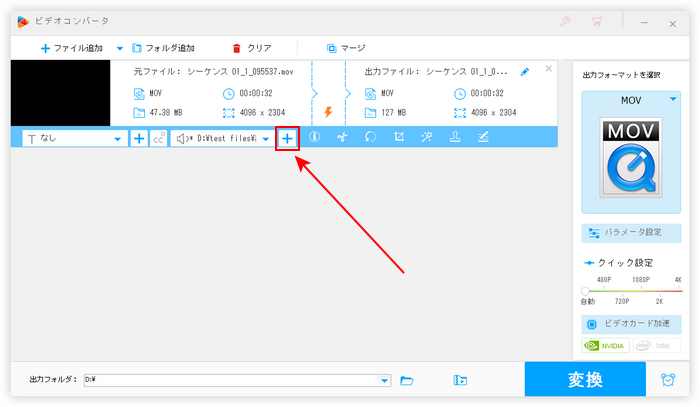
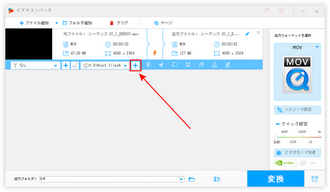
画面右側にある形式アイコンをクリックして500以上の形式とプリセットから構成する出力形式リストを開き、「動画」カテゴリから好みの動画形式を選択します。また、必要あれば、「ウェブ」カテゴリからYouTubeやVimeoなどの動画サイトへのアップロードを想定したプリセットを選択することもできます。
「パラメータ設定」ボタンをクリックして出力動画の解像度やフレームレート、ビットレート、音量などを設定できます。
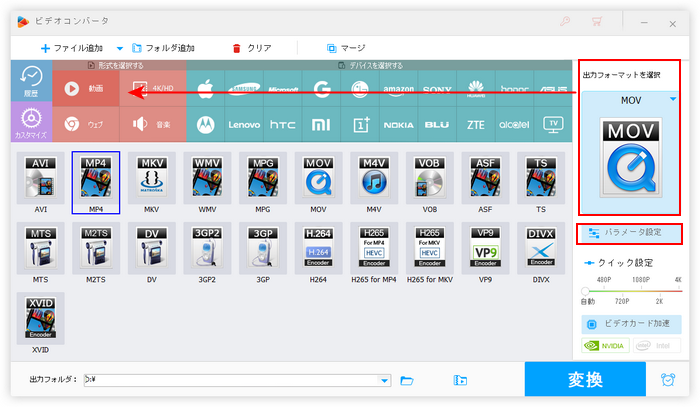
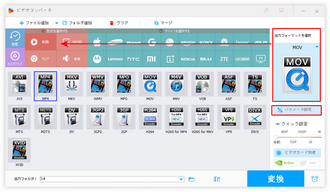
出力フォルダ欄の「▼」アイコンをクリックして動画の出力先を設定します。
最後に「変換」ボタンをクリックしてWindowsパソコンで編集後のiPhone動画を書き出します。
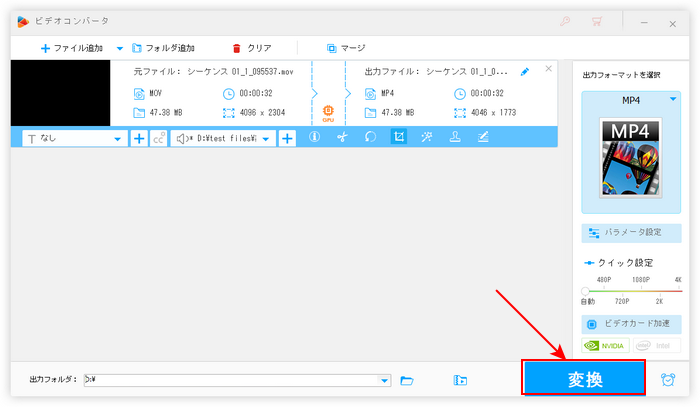
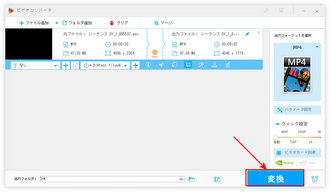
この記事ではiPhoneスマホで撮った動画をWindowsパソコンで編集する方法を紹介させて頂きました。ご参考になれたら幸いです。
WonderFox HD Video Converter Factory Proを利用してWindowsパソコンでiPhoneスマホの動画を編集できる他、動画の形式やパラメータを変換して動画再生時の様々な不具合を解決したり、URLを利用してYouTubeやVimeoなど1000以上のサイトから動画/音楽をダウンロードしたり、パソコンの画面と音声をキャプチャしたりすることも可能です。また、GIF作成、スライドショー作成、着信音作成、動画から字幕抽出、動画コラージュ作成などの機能も実用的です。この素晴らしいソフトを今すぐインストールして無料体験してみましょう!
利用規約 | プライバシーポリシー | ライセンスポリシー | Copyright © 2009-2025 WonderFox Soft, Inc. All Rights Reserved.